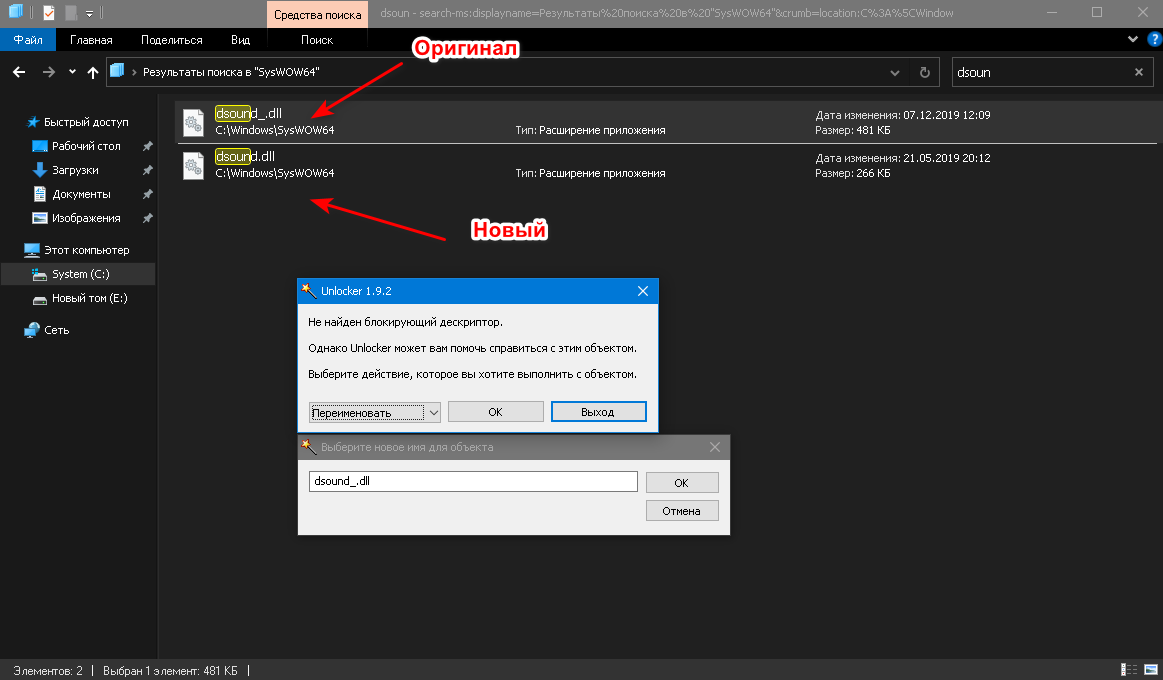Stalker eax что это
Внутриигровые настройки(ч. 2)
Материал из S.T.A.L.K.E.R. Inside Wiki
Содержание
Продвинутые настройки(ч. 2)
Тень от Солнца: Когда данная настройка включена, солнце представляет из себя динамический источник света (в зависимости от выбранного вами рендера), и, как и все объекты, может отбрасывать тени от своих солнечных лучей. Хотя, в результате, серьезно повышается реализм и атмосфера игры, эта настройка также может конкретно снизить производительность. Если вы желаете отключить солнце как динамический источник света, выключите данную опцию, и ваш ФПС заметно повысится.
Тень от Травы: При включении данной настройки, трава на открытых пространствах будет отбрасывать тени с попеременной интенсивностью. В неактивном состоянии, все, связанные с травой тени будут удалены, что может повысить производительность. Падение качества картинки будет не особо значимым, так что вы можете отключить эту опцию, если вы боретесь за повышение ФПС. Заметьте, что если Тени от Солнца отключены, тени от травы также будут автоматически вырублены.
Дальность освещения: Данный ползунок контролирует расстояние видимости источников света в игре. Экспериментируя с этой настройкой, я не обнаружил реального улучшения качества картинки, при изменении позиции данного слайдера. Как правило, мой ФПС повышался при низких настройках данного ползунка, так что это может быть полезным для повышения производительности без какого-либо особо заметного падения качества картинки.
Фонарики от НПС: При включении данной опции, неигровые персонажи (НПС – то есть любые контролируемые компьютером персы) будут использовать электрические фонарики наподобие такого, который есть у вас. Хотя это и повышает реализм, в сценах со множеством источников света от фонариков и в частности с включенным динамическим освещением, это серьезно уменьшит ФПС. Если вы влезете в жаркую боевую стычку с противником, сцена будет немного лагать, возможно вы захотите отключить данную опцию, но запомните, что вам будет тяжелее обнаружить врага ночью или под землей, поскольку вы не сможете проследить их движение или увидеть их приближающимися к вам, по свету от фонариков.
Вертикальная Синхронизация (ВСунс): Видео-Синхронизация представляет собой синхронизацию вашей видюхи с возможностями вашего монитора перерисовывать картинку на экране определенное количество раз в секунду, измеряемую в Hz. Когда ВСунс включен, ваш максимальный ФПС будет зависеть от возможности вашего монитора обновляться на выбранном вами разрешении, и что более важно на некоторых локациях ФПС может упасть настолько сильно (около 50%) из-за того, что вашей видюхе придется ждать, чтобы отобразить целый кадр. В результате, включение Вертикальной синхронизации может оказать приоритетный негативный эффект на уровень производительности игры, хотя вы можете противопоставить этому включение Тройной Буферизации. Похоже, что данная настройка сломана, то есть в Сталкере ВСунс будет отключен независимо от того выберите вы эту настройку или нет. Хотя очень сильно рекомендуется, чтобы ВСунс у вас был отключен, но если вы наткнетесь на рваное рябистое изображение при выключенной синхронизации, и если эти глюки вас раздражают, мы можете включить ВСунс в Сталкере, выставив VSync On на вашей контрольной панели видюхи в винде.
SFX (Громкость), Громкость музыки: Эти слайдеры контролируют громкость спецэффектов в игре (SFX), и любую другую музыку, такую например, которая играет в главном меню. Установка данных слайдеров далеко влево не отрубит музыку и звуковые эффекты полностью, так что это не сказывается на производительности. Смотрите раздел Продвинутых настроек, если вы хотите реально отключить загрузку всех звуков в игре, например, для решения проблемы с ним.
EAX: Вы можете включить звуки окружающей среды(объемный звук) на аудио-картах, которые поддерживают эту функцию, в основном это звуковухи SoundBlaster/Audigy/X-Fi. Когда эта настройка включена, звуковые эффекты станут более реалистичными в 3D пространстве, но это также может серьезно понизить производительность и привести к трещанию звука и помехам на некоторых системах.
Если вы испытываете проблемы со звуком, во-первых убедитесь что у вас установлен последний аудио драйвер для вашей звуковой системы. Затем, мы можете захотеть попытаться переключить аудио рендер, для того, чтобы увидеть, увеличится ли производительность и плавность игры или проверить, решит ли это ваши проблемы со звуком. Про использование параметра запуска –dsound подробно расписано в разделе Продвинутых настроек. Эта фича заставляет Сталкер использовать ДиректСаунд аудио рендер вместо ОпенАЛ. Пользователи Висты, обратите внимание, когда вы форсируете ДиректСаунд, вы будете автоматически переключены на софтварный аудио режим и потеряете EAX эффекты, хотя это может решит звуковые проблемы в Висте.
Сложность: Вы можете выбрать 1 из 4 уровней сложности в выпадающем окошке. В порядке от простейшего уровня до наисложнейшего: Новичок, Сталкер, Ветеран и Мастер. Чем выше настройка, тем меньше полезных объектов может быть найдено в игровом мире, и больше вероятность, что враг вас ранит при стрельбе. Например, на уровне сложности Новичок, враг имеет только 20% шанс попасть в вас, тогда когда на Мастере у них 50% шанс ранить вас с каждым выстрелом. Вы можете также менять уровень сложности налету, так что если вы вляпаетесь на какой-нибудь локации по самые уши, то вполне можете временно понизить сложность.
Дистанция до цели: Если врублено, будет определяться дистанция до конкретного объекта на который ваш прицел направлен в данный момент. Если вам это мешает и кажется нереалистичным, отключите эту опцию.На слабых компах лучше не включать эту фичу,т.к. это добавит лагов и фризов.
Распознавание НПС: При включении, НПС, которые расположены под вашим прицелом, будут идентифицироваться, туда включается их отношение к вам: дружелюбность (зеленый цвет), нейтрал (желтый) и вражины (красный), их имена и группировка к которой они принадлежат. Хотя, лучшим вариантом будет держать эту опцию включенной, особенно в начале игры, вы можете отрубить ее для большего реализма и повышения сложности игры.
Управление
Чувствительность мыши: Данный веселый слайдер определяет насколько быстры ваши движения мышкой в игре (для непонятливых, насколько ваши игровые движения по скорости совпадают с движением мыши). Устанавливайте эту настройку в соответствии с вашим вкусом, она не оказывает никакого влияния на производительность. Запомните, что любые лаги или замедленная ответная реакция, которую вы получаете, используя мышку в игре, напрямую зависят от частоты кадров. Вы можете также попытаться использовать инструкцию по твикингу “Максимальный ФПС рендеринг” на последней странице этого гайда.
Инвертировать Мышь: Когда включено, движение мышки вперед заставляет вашего героя смотреть вниз, а толкание мышки назад – смотреть вверх. Устанавливайте по вашему вкусу, никакого влияния на производительность.
Оставшиеся настройки управления достаточно хорошо сами себя объясняют, и вы вполне можете установить их сами в соответствии с вашими конкретными предпочтениями. Стоит однако заметить про некоторые недокументированные кнопки, включая Быстрое Сохранение(F6), Быструю Загрузку(F7), Убирание Худа с экрана (-), Возвращение Худа (+). Заметьте, что до первого патча вы также могли ускорять время, используя клавишу *, и возвращать ее нормальное течение назад, нажав кнопку /, тем не менее к несчастью эта фишка была убрана из игры в первом патче, навсегда…
Кроме того вы можете менять конфигурацию клавиш и забиндить как документированные так и недокументированные действия; во-первых используйте команду bind_list чтобы увидеть все назначенные действия, а затем команду bind либо в консоли, либо в вашем User.ltx файле. Например, чтобы забиндить функцию прыжка на клавишу J, наберите bind jump kJ в консоли, или отредактируйте соответствующую строчку в User.ltx. За подробностями идем в секцию Продвинутого Твикинга.
Когда вы изменили какую-либо из игровых настроек, нажмите кнопку “Применить”, чтобы измененные параметры возымели должный эффект. Запомните, что некоторые настройки требуют выхода и перезагрузки игры, чтобы они заработали корректно (можно в консоли набрать vid_restart для перезагрузки видеоподсистемы – прим перев.)
Слезы олдфага. Сравнение EAX vs 7.1 virtual sound в видеоиграх
Изначально этот материал должен был стать лишь небольшим дополнением к гайду по активации технологии EAX и восстановлению классических звуковых фишек в современных системах на базе Windows, но благодаря спору перерос в нечто большее. Сегодня мы познакомимся с универсальным методом возвращения качественного звука, а также на реальном примере сравним EAX и виртуальный 7.1 канальный звук в видеоиграх.
Внимание!
Гайд рассчитан на уверенного пользователя и автор не несёт никакой ответственности, если вы что-то сломаете. Все выполняемые действия лишь на вашей совести.
Содержание
Тестовый стенд
Прежде чем начать
Мне хочется исправить оплошность, которую я допустил в предыдущем материале, ибо из-за не универсальности предыдущего метода, основанного на использовании утилиты ALchemy, у некоторых пользователей могли возникнуть проблемы или вообще ничего не заработать. Новый способ активации технологии EAX основан уже на бесплатном и открытом проекте Dsoal, который реализует интерфейсы DirectSound, транслируя вызовы в OpenAL, и обманывая игры, заставляя их думать, что у нас звуковое устройство с аппаратным ускорением и поддержкой EAX. Для активации технологии достаточно выполнить несколько шагов.
Мы получаем возможность на новейших операционных системах задействовать не только технологию EAX с некоторыми фишками, но и переложить часть вычислений с процессора на чип звуковой карты, даже если звуковое устройство изначально не было рассчитано на применение технологии, а звук был указан для программной обработки. Dsoal сам определит, есть ли аппаратная поддержка технологии и что задействовать для воспроизведения и ускорения. Выполним тестовый прогон в игре Fallout: New Vegas c Dsoal и без.
Максимальный FPS отчётливо сигнализирует, что процессору приходится туго при программной обработке качественной реверберации с множеством источников звучания, несмотря на возросшие мощности современных CPU. Всё дело в том, что процессору приходится обрабатывать команды отличные от привычного x86-кода, ибо как современные видеокарты сейчас справляют с рендером лучше процессоров, то по тому же принципу и аудиочипы более приспособлены к обработке реверберации (просчёта отражения) звука. Такое влияние на производительность уже признала компания Microsoft и вернула поддержку обработки звука DSP-процессорами в Windows 8.1-10, а также компания Sony, которая добавила в свою приставку PlayStation 5 отдельный звуковой чип для обработки 3D-звука.
Сравнение EAX vs virtual 7.1
Многие утверждают будто современные методы программной обработки звучат намного лучше устаревшего EAX, который мог задействовать особенности железа. Давайте сравним это утверждение на практике, благо мой Realtek ALC887 способен ускорять EAX 1.0-2.0 на уровне железа.
Для проведения теста были выбраны игры: F.E.A.R, The Witcher 1, S.T.A.L.K.E.R: Тень Чернобыля.
F.E.A.R
Несмотря на сжатие ютуба, возможно, лучшая демонстрация разницы, ибо не знаю как вам, но я со своими Bloody G528С отчётливо слышу всю боль virtual sound 7.1. Моменты перестрелок, по сравнению с EAX, слышны очень плоско, а автоматы звучат так, будто огонь ведут с 100% копии одинакового орудия. Под конец перестрелки звучание вообще сливается в мешанину, которую больно слушать. В общем, virtual sound 7.1 превратил всё в мешанину, а EAX выдал весьма объёмный звук (особенно заметно с коробками) и понятное позиционирование, что не может не радовать. 1: 0 в пользу EAX.
The Witcher 1
Технология EAX скорее была добавлена для галочки, потому как понятно, что ролевая игра не шутер, но и в ней можно заметить некоторую разницу в звучании. В основном эффект от работы технологии EAX заметен в дождливую погоду и на разной малой живности. Хотя Virtual sound 7.1 не смешал всё в однотонную мешанину, но звук так и остался плоским. 2:0 в пользу EAX.
S.T.A.L.K.E.R: Тень Чернобыля
Беру свои слова о лучшей демонстрации в F.E.A.R назад. Вы только послушайте, как звучат выстрелы, а какой сочный звук.
Конечно, если в бункере при разговоре с Сидоровичем разницы почти нет, потому как мы стоит прямо к источнику звука, то выйдя на поверхность, мы получаем настоящую живую ЗОНУ. Virtual sound 7.1 плоская деревяшка…
3:0 в пользу EAX.
Новые игры
Как я уже писал ранее, звуковые движки многих новых проектов могут иметь скрытую поддержку EAX и просто ждут, пока вы её активируете. Если же игра не поддерживает технологию, то вы всё равно сможете заметить некоторое улучшение в звучании при использовании библиотеке Dsoal, а возможность снять лишнюю нагрузку с процессора станет отличным бонусом для любителей соревновательных игр.
Итоги
Не думал, что дополнение перерастёт в целый материал, но Dsoal и вправду отличная магия, которая позволяет вернуться во времена качественного хардварного звука и насладиться тем, что казалось, ушло навсегда. Используйте, получайте удовольствие и не позволяйте компаниям мешать вашему игровому опыту!
Видеоверсия
Сравнение EAX vs 7.1 virtual sound в видеоиграх
Изначально этот материал должен был стать лишь небольшим дополнением к гайду по активации технологии EAX и восстановлению классических звуковых фишек в современных системах на базе Windows, но благодаря спору перерос в нечто большее. Сегодня мы познакомимся с универсальным методом возвращения качественного звука, а также на реальном примере сравним EAX и виртуальный 7.1 канальный звук в видеоиграх.
Гайд рассчитан на уверенного пользователя и автор не несёт никакой ответственности, если вы что-то сломаете. Все выполняемые действия лишь на вашей совести.
Мне хочется исправить оплошность, которую я допустил в предыдущем материале, ибо из-за не универсальности предыдущего метода, основанного на использовании утилиты ALchemy, у некоторых пользователей могли возникнуть проблемы или вообще ничего не заработать. Новый способ активации технологии EAX основан уже на бесплатном и открытом проекте Dsoal, который реализует интерфейсы DirectSound, транслируя вызовы в OpenAL, и обманывая игры, заставляя их думать, что у нас звуковое устройство с аппаратным ускорением и поддержкой EAX. Для активации технологии достаточно выполнить несколько шагов.
До включения Dsoal и после активации Dsoal
Мы получаем возможность на новейших операционных системах задействовать не только технологию EAX с некоторыми фишками, но и переложить часть вычислений с процессора на чип звуковой карты, даже если звуковое устройство изначально не было рассчитано на применение технологии, а звук был указан для программной обработки. Dsoal сам определит, есть ли аппаратная поддержка технологии и что задействовать для воспроизведения и ускорения. Выполним тестовый прогон в игре Fallout: New Vegas c Dsoal и без.
10-минутный прогон Fallout: New Vegas
Максимальный FPS отчётливо сигнализирует, что процессору приходится туго при программной обработке качественной реверберации с множеством источников звучания, несмотря на возросшие мощности современных CPU. Всё дело в том, что процессору приходится обрабатывать команды отличные от привычного x86-кода, ибо как современные видеокарты сейчас справляют с рендером лучше процессоров, то по тому же принципу и аудиочипы более приспособлены к обработке реверберации (просчёта отражения) звука. Такое влияние на производительность уже признала компания Microsoft и вернула поддержку обработки звука DSP-процессорами в Windows 8.1-10, а также компания Sony, которая добавила в свою приставку PlayStation 5 отдельный звуковой чип для обработки 3D-звука.
Многие утверждают будто современные методы программной обработки звучат намного лучше устаревшего EAX, который мог задействовать особенности железа. Давайте сравним это утверждение на практике, благо мой Realtek ALC887 способен ускорять EAX 1.0-2.0 на уровне железа.
Для проведения теста были выбраны игры: F.E.A.R, The Witcher 1, S.T.A.L.K.E.R: Тень Чернобыля.
Несмотря на сжатие ютуба, возможно, лучшая демонстрация разницы, ибо не знаю как вам, но я со своими Bloody G528С отчётливо слышу всю боль virtual sound 7.1. Моменты перестрелок, по сравнению с EAX, слышны очень плоско, а автоматы звучат так, будто огонь ведут с 100% копии одинакового орудия. Под конец перестрелки звучание вообще сливается в мешанину, которую больно слушать. В общем, virtual sound 7.1 превратил всё в мешанину, а EAX выдал весьма объёмный звук (особенно заметно с коробками) и понятное позиционирование, что не может не радовать. 1: 0 в пользу EAX.
Технология EAX скорее была добавлена для галочки, потому как понятно, что ролевая игра не шутер, но и в ней можно заметить некоторую разницу в звучании. В основном эффект от работы технологии EAX заметен в дождливую погоду и на разной малой живности. Хотя Virtual sound 7.1 не смешал всё в однотонную мешанину, но звук так и остался плоским. 2:0 в пользу EAX.
S.T.A.L.K.E.R: Тень Чернобыля
Беру свои слова о лучшей демонстрации в F.E.A.R назад. Вы только послушайте, как звучат выстрелы, а какой сочный звук. Конечно, если в бункере при разговоре с Сидоровичем разницы почти нет, потому как мы стоит прямо к источнику звука, то выйдя на поверхность, мы получаем настоящую живую ЗОНУ. Virtual sound 7.1 плоская деревяшка…3:0 в пользу EAX.
Как я уже писал ранее, звуковые движки многих новых проектов могут иметь скрытую поддержку EAX и просто ждут, пока вы её активируете. Если же игра не поддерживает технологию, то вы всё равно сможете заметить некоторое улучшение в звучании при использовании библиотеке Dsoal, а возможность снять лишнюю нагрузку с процессора станет отличным бонусом для любителей соревновательных игр.
Не думал, что дополнение перерастёт в целый материал, но Dsoal и вправду отличная магия, которая позволяет вернуться во времена качественного хардварного звука и насладиться тем, что казалось, ушло навсегда. Используйте, получайте удовольствие и не позволяйте компаниям мешать вашему игровому опыту! Если вам понравился материал, пожалуйста посетите блог автора ТЫК.
Тут все плохо:
1) Включать EAX на картах, которые поддерживают его только программно такое себе. Разница в FPS аппаратной и программной (сильно упрощенной реализации) сейчас будет в рамках статистической погрешности. При этом последняя PCI-E аппаратная карта от креатив X-FI THD по качеству звука уступает современным решением, той же AE-5.
2) От аппаратной поддержки EAX отказалась даже креатив. Сейчас они продвигают другие технологии.
3) Игры уж больше 10 лет не поддерживают EAX.
4) Реально классно EAX поддерживался в не таком большом количестве игр. Да было очень круто, но мало и редко.
5) Что значит Virtual 7.1? Сейчас много разных технологий. Почему не сравнить с современными технологиями виртуализации от Креастива и Dolby Atmos. Ну и сравнивать именно EAX на играх написанных для него программную виртуализацию на реалтеке и прочем такое себе. Да и старая, и новая технология виртуализации будет звучать лучше чем ваш Virtual 7.1 Послушайте как Gears 5 с Dolby Atmos звучит.
6) Ну и еще раз разницу в нагрузке на процессор я перестал замечать уже во времена X-FI и Core 2 Duo.
Последний чип с поддержкой аппаратного EAX был в чипах EMU20K1 и в случае для PCI-E карт в его перемаркированном скорее всего в CA20K2. То есть как раз в последней карте X-Fi Titanium HD вышедшей в 2010 году, которая есть у меня. Дальше в картах на Core3D аппаратные EAX вырезали. У меня так же есть одна из последних карт на нем AE-5 Plus. То есть я то могу реально сравнить все варианты EAX и без EAX.
PS.: Написал когда тут был другой коммент :)) ред.
хех, а чем плюс от обычной отличается? У самого тоже АЕ-5, поздравляю с покупкой.
Коммент убрал, потому что фигню сморозил, а потом загуглил.
Исключительное софтовое похоже, там добавили Dolby Digital Live и DTS-кодирование без стороннего софта. Да сам перешел на AE-5 Plus ибо THD уже запарила мелкими глюками и звук на AE-5 существенно лучше.
Включать EAX на картах, которые поддерживают его только программно такое себе
Почему?
Потому что там немного разные алгоритмы. Да автор видео прав в одном. Повторить на x86 то, что умело EMU10K и EMU20K невозможно. EAX был в первую очередь аппаратным. Программная реализация существенно хуже. Да в двух десятках старых игр это будет лучше чем ничего, но оно того не стоит. Впрочем владельцы Креатива могут юзать алхимию, она хоть и глючит, но работает на них. И EAX это не совсем про 3D, про 3D сейчас есть не хуже алгоритмы, а заранее прописанные эффекты отражения, преломления, распространения звуков в среде. То есть вот ты идешь по ковру или дереву и ты реально слышишь по чему ты идешь. И EAX было сложно программировать и на него отводилась львиная доля чипов EMU10K и EMU20K.
Stalker eax что это

Чтобы добраться до внутриигровых настроек, запустите Сталкер и в главном меню нажмите кнопку Опции. Описание доступных настроек мы можете прочитать ниже:
Виды освещения
Полное Динамическое Освещение – В этом режиме используется полный DirectX9 рендеринг, включая полное использование динамического освещения. Это может значительно снизить производительность на машинах класса low-end, ввиду того что используются множественные источники света такие как солнце, костры, фонарики и т.д. и они все будут взаимодействовать с природой и отбрасывать комплексные тени, которые постоянно изменяются, как, например, движущиеся источники света. Хотя это очень реалистично на локациях, с большим количеством комплексных объектов или нпс, это может привести к серьезному снижению фпс. Данный режим рекомендуется включать только на машинах с хай-энд видеокартами. Заметьте снова, что в этом режиме HDR освещение включено по умолчанию и не может быть отключено.
Важно, что хотя эти режимы настройки освещения могут повлиять на производительность довольно сильно, фпс также зависит от других составляющих настроек, которые у вас включены. Например, когда вы включили или выключили 1 или более, связанную с тенями настройку (тени от солнца, тени от травы, качество теней), это может оказать приоритетное влияние на производительность динамического освещения. Если предположим, вы включили настройку Свет фонариков НПС, тогда ночью или на подземных локациях, если там будет ошиваться множество НПС с фонариками, это заметно снизит ФПС. Настройка Дальности освещения также влияет на ваш ФПС, когда динамическое освещение работает на больших открытых локациях.
Кроме того, существует большой спектр продвинутых параметров, которые могут помочь вам настроить проявления освещения в игре. Например, вы можете использовать команду r2_gi чтобы включить более реалистичное (но серьезно снижающий ФПС) Метод Глобального Освещения, также вы можете настроить проявления [HDR], используя команду r2_tonemap_middlegray; вы можете настроить отображение глянцевых поверхностей при свете используя переменную r2_gloss_factor; также вы можете добавить motion blur используя команду r2_mblurвместе с параметром командной строки –mblur.
Настройки качества: вы можете выбирать 1 из 5 встроенных настроек качества в Опциях: (Миниум, Низкие, Средние, Высокие, Максимальные), которые автоматически выставят Расщиренные графические настройки (представленные выше) за вас соответственно. Я нерекомендую использовать эти пресеты, так как вы получите намного лучшие результаты, настраивая продвинутые настройки индивидуально, которые наиболее точно будут соответствовать вашим предпочтениям. Смотрите раздел Продвинутые настройки для более детальной информации.
Разрешение: Эта настройка позволяет вам выбрать разрешение для игры, количество пикселей в длину и в ширину. Эта опция ограниченна в зависимости от вашей комбинации монитора и видеокарты. Чем более высокие разрешения будут выбраны, тем более будет детализированнее картинка, но хуже производительность в игре. Если вы запускаете игру на широкоэкранном мониторе, то для того чтобы поле зрения игрока было необрезанным (FOV, от англ. Field Of View, поле зрения), вам необходимо установить патч версии 1.0003.
Гамма, Контраст, Яркость: Эти слайдеры позволяют настроить яркость и определить контрастность картинки на экране. Они не оказывают влияние на производительность, так что можете выставлять их в соответствии со своим вкусом.
Данные параметры будут доступны, когда вы нажмете кнопку Продвинутые Настройки внизу экрана. Сильно рекомендую вам регулировать их индивидуально, вместо использования стандартных пресетов Настроек Качества, представленных выше.
Дальность Видимости: Этот слайдер определяет максимальную дистанцию прорисовки игрового мира. Если уменьшить дальность прорисовки, ФПС возрастет, ввиду того, что движку придется рендерить меньше игрового мира. На сравнительных скриншотах выше показана реальная разница между 100% и 50% настроек параметра, в результате мы видим что данный слайдер не особо значимый. На фактах, даже только на 25% едва заметна серьезная разница в дальности прорисовки. Наибольшее влияние заметно между 25% и 0% по настройкам слайдера, на 0% же мы можем наблюдать достаточно серьезное падение в дальности видимости. Если после небольшого прироста в ФПС не было заметно серьезного ухудшения настроек качества картинки, установка слайдера в пределах 25% и 50% вам рекомендуется. Заметьте, что в любых заниженных местах, которые вы встретите во время игры, радиус видимости при использования бинокля вам нерасширят.
Тень от Солнца: Когда данная настройка включена, солнце представляет из себя динамический источник света (в зависимости от выбранного вами рендера), и, как и все объекты, может отбрасывать тени от своих солнечных лучей. Хотя, в результате, серьезно повышается реализм и атмосфера игры, эта настройка также может конкретно снизить производительность. Если вы желаете отключить солнце как динамический источник света, выключите данную опцию, и ваш ФПС заметно повысится.
Тень от Травы: При включении данной настройки, трава на открытых пространствах будет отбрасывать тени с попеременной интенсивностью. В неактивном состоянии, все, связанные с травой тени будут удалены, что может повысить производительность. Падение качества картинки будет не особо значимым, так что вы можете отключить эту опцию, если вы боретесь за повышение ФПС. Заметьте, что если Тени от Солнца отключены, тени от травы также будут автоматически вырублены.
Дальность освещения: Данный ползунок контролирует расстояние видимости источников света в игре. Экспериментируя с этой настройкой, я не обнаружил реального улучшения качества картинки, при изменении позиции данного слайдера. Как правило, мой ФПС повышался при низких настройках данного ползунка, так что это может быть полезным для повышения производительности без какого-либо особо заметного падения качества картинки.
Фонарики от НПС: При включении данной опции, неигровые персонажи (НПС – то есть любые контролируемые компьютером персы) будут использовать электрические фонарики наподобие такого, который есть у вас. Хотя это и повышает реализм, в сценах со множеством источников света от фонариков и в частности с включенным динамическим освещением, это серьезно уменьшит ФПС. Если вы влезете в жаркую боевую стычку с противником, сцена будет немного лагать, возможно вы захотите отключить данную опцию, но запомните, что вам будет тяжелее обнаружить врага ночью или под землей, поскольку вы не сможете проследить их движение или увидеть их приближающимися к вам, по свету от фонариков.
Вертикальная Синхронизация (ВСунс): Видео-Синхронизация представляет собой синхронизацию вашей видюхи с возможностями вашего монитора перерисовывать картинку на экране определенное количество раз в секунду, измеряемую в Hz. Когда ВСунс включен, ваш максимальный ФПС будет зависеть от возможности вашего монитора обновляться на выбранном вами разрешении, и что более важно на некоторых локациях ФПС может упасть настолько сильно (около 50%) из-за того, что вашей видюхе придется ждать, чтобы отобразить целый кадр. В результате, включение Вертикальной синхронизации может оказать приоритетный негативный эффект на уровень производительности игры, хотя вы можете противопоставить этому включение Тройной Буферизации. Похоже, что данная настройка сломана, то есть в Сталкере ВСунс будет отключен независимо от того выберите вы эту настройку или нет. Хотя очень сильно рекомендуется, чтобы ВСунс у вас был отключен, но если вы наткнетесь на рваное рябистое изображение при выключенной синхронизации, и если эти глюки вас раздражают, мы можете включить ВСунс в Сталкере, выставив VSync On на вашей контрольной панели видюхи в винде.
SFX (Громкость), Громкость музыки: Эти слайдеры контролируют громкость спецэффектов в игре (SFX), и любую другую музыку, такую например, которая играет в главном меню. Установка данных слайдеров далеко влево не отрубит музыку и звуковые эффекты полностью, так что это не сказывается на производительности.
Сложность: Вы можете выбрать 1 из 4 уровней сложности в выпадающем окошке. В порядке от простейшего уровня до наисложнейшего: Новичок, Сталкер, Ветеран и Мастер. Чем выше настройка, тем меньше полезных объектов может быть найдено в игровом мире, и больше вероятность, что враг вас ранит при стрельбе. Например, на уровне сложности Новичок, враг имеет только 20% шанс попасть в вас, тогда когда на Мастере у них 50% шанс ранить вас с каждым выстрелом. Вы можете также менять уровень сложности налету, так что если вы вляпаетесь на какой-нибудь локации по самые уши, то вполне можете временно понизить сложность.
Распознавание НПС: При включении, НПС, которые расположены под вашим прицелом, будут идентифицироваться, туда включается их отношение к вам: дружелюбность (зеленый цвет), нейтрал (желтый) и вражины (красный), их имена и группировка к которой они принадлежат. Хотя, лучшим вариантом будет держать эту опцию включенной, особенно в начале игры, вы можете отрубить ее для большего реализма и повышения сложности игры.
Чувствительность мыши: Данный веселый слайдер определяет насколько быстры ваши движения мышкой в игре (для непонятливых, насколько ваши игровые движения по скорости совпадают с движением мыши). Устанавливайте эту настройку в соответствии с вашим вкусом, она не оказывает никакого влияния на производительность. Запомните, что любые лаги или замедленная ответная реакция, которую вы получаете, используя мышку в игре, напрямую зависят от частоты кадров.
Инвертировать Мышь: Когда включено, движение мышки вперед заставляет вашего героя смотреть вниз, а толкание мышки назад – смотреть вверх. Устанавливайте по вашему вкусу, никакого влияния на производительность.
Оставшиеся настройки управления достаточно хорошо сами себя объясняют, и вы вполне можете установить их сами в соответствии с вашими конкретными предпочтениями. Стоит однако заметить про некоторые недокументированные кнопки, включая Быстрое Сохранение(F6), Быструю Загрузку(F7), Убирание Худа с экрана (-), Возвращение Худа (+). Заметьте, что до первого патча вы также могли ускорять время, используя клавишу *, и возвращать ее нормальное течение назад, нажав кнопку /, тем не менее к несчастью эта фишка была убрана из игры в первом патче, навсегда…
Кроме того вы можете менять конфигурацию клавиш и забиндить как документированные так и недокументированные действия; во-первых используйте команду bind_list чтобы увидеть все назначенные действия, а затем команду bind либо в консоли, либо в вашем User.ltx фаиле. Например, чтобы забиндить функцию прыжка на клавишу J, наберите bind jump kJ в консоли, или отредактируйте соответствующую строчку в User.ltx. За подробностями идем в секцию Продвинутого Твикинга.
Когда вы изменили какую-либо из игровых настроек, нажмите кнопку “Применить”, чтобы измененные параметры возымели должный эффект. Запомните, что некоторые настройки требуют выхода и перезагрузки игры, чтобы они заработали корректно (можно в консоли набрать vid_restart для перезагрузки видеоподсистемы – прим перев.)
В этой части мы рассмотрим несколько из этих «Расширенных настроек» и собственно их действия на игровой процесс.
Есть три основных метода изменения таких настроек:
1. Посредством консольных комманд
2. Редактированием файла конфигурации User.ltx
3. Параметрами командной строки
Каждый из этих методов будет рассмотрен в данном материале. В этой части начнём с редактирования User.ltx.
Ваши персональные игровые настройки и настройки клавиш находятся в одном файле по имени «User.ltx».
Найти его можно по адресу \Documents and Settings\All Users\Shared Documents\STALKER-SHOC (ENG_XP) или
\Documents and Settings\All Users\Документы\stalker-shoc\(RU_XP)
В Windows Vista путь немного другой
Users\Public\Documents\STALKER-SHOC
Этот файл автоматически подгружается каждый раз когда запускается Сталкер.
Из него подбираются все настройки для X-ray engine.
К счастью файл не закриптован и редактировать его можно любым текстовым редактором,
так что достаём блокнот и открываем с его помошью.
ОБЯЗАТЕЛЬНО СОХРАНИТЕ КОПИЮ ИСХОДНОГО ФАЙЛА! НЕПРАВИЛЬНОЕ РЕДАКТИРОВАНИЕ МОЖЕТ СЛОМАТЬ ИГРУ!
Когда откроете файл вы увидите множество строк с настройками.
Большинство из них, кстати, доступно из консоли (об этом на следующей странице).
Любое изменение опций в файле будет иметь эффект только после перезапуска игры.
Имейте в виду:
1. Параметры в файле могут быть изменены если лазать в настройки из интерфейса игры.
2. Все настройки протестированы в консоли и User.ltx. Здесь рассматриваются только те из них, которые влияют на производительность.
3. Стандартные настройки мы не будем рассматривать т.к. они отличаются ровно на столько же, на сколько различаются ваши компьютеры.
4. У каждого своя система и чтобы подобрать настройки именно для вашей машины лучше их сначала протестировать через консоль.
Параметры и что они дают: